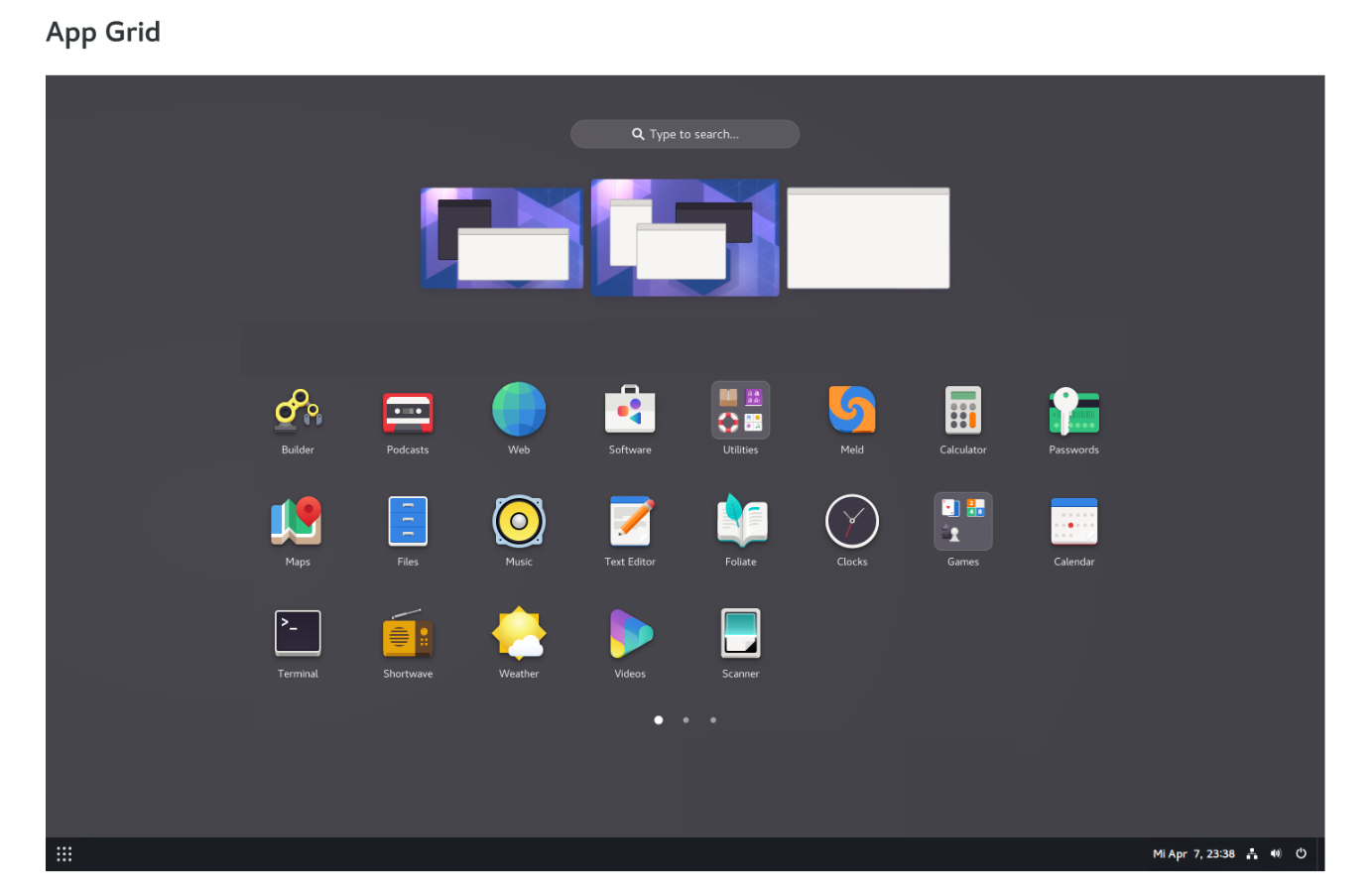Wine vs. Macchine Virtuali: Quale Scegliere per Eseguire Applicazioni Windows su Linux?

Quando si tratta di eseguire applicazioni o giochi Windows su una distribuzione GNU/Linux, ci sono diverse soluzioni disponibili. Delle opzioni disponibili più comuni 2 sono Wine e l’uso di macchine virtuali (VM). Questo articolo esplorerà le caratteristiche di ciascuna opzione, aiutando a determinare quale sia la migliore in base alle proprie esigenze specifiche.
Cos’è Wine?
Wine, acronimo di “Wine Is Not an Emulator”, è un livello di compatibilità che consente di eseguire applicazioni Windows su GNU/Linux e altri sistemi operativi simili a Unix. A differenza delle macchine virtuali o degli emulatori tradizionali, Wine non simula l’intero ambiente Windows. Invece, traduce le chiamate API di Windows in chiamate POSIX, che rappresentano l’interfaccia standard per i sistemi Unix-like.
Questa mancanza di emulazione completa permette a Wine di ridurre il sovraccarico di prestazioni e memoria associato all’esecuzione di un sistema operativo Windows completo, rendendolo una soluzione efficiente in termini di risorse.
Eseguire Applicazioni o Giochi Windows con Wine
Le applicazioni o i giochi possono essere gestiti tramite l’interfaccia a riga di comando di Wine o utilizzando wrapper grafici (modulo software che avvolge un altro componente, fornendo un’interfaccia più accessibile e semplificata per l’utente), che semplificano notevolmente il processo. La maggior parte delle distribuzioni GNU/Linux include Wine nei propri repository software, permettendo un’installazione semplice tramite il gestore dei pacchetti predefinito. Questo metodo grafico è particolarmente accessibile per gli utenti che preferiscono un’interfaccia grafica. Ad esempio, su sistemi basati su Ubuntu o Debian, gli utenti possono cercare Wine nel gestore delle applicazioni, selezionarlo e procedere con l’installazione con pochi clic.
In alternativa, è possibile installare Wine utilizzando il Terminale. Questo approccio è spesso preferito dagli utenti più esperti o da chi desidera avere maggiore controllo sul processo di installazione. Per installare Wine tramite terminale su sistemi basati su Ubuntu o Debian, è sufficiente eseguire i seguenti comandi:
sudo apt update
sudo apt install wineQuesto comando aggiorna la lista dei pacchetti disponibili e installa Wine direttamente dai repository software similmente a come opera il gestore dei pacchetti grafico.
Dopo aver installato Wine, è necessario scaricare l’applicazione o il gioco Windows desiderato, assicurandosi di avere il file di installazione, che solitamente ha estensione .exe. Questo file è il programma che gestisce l’installazione del gioco o dell’applicazione Windows che desideriamo installare ed eseguire, copiando i file necessari e configurando il software affinché sia pronto all’uso. È importante notare che il nome utilizzato nel comando seguente per eseguire l’installazione è arbitrario; ciò significa che si deve usare il nome del file che fa riferimento all’eseguibile di installazione e non quello scritto nell’esempio.
Per avviare l’installazione, si deve aprire un Terminale e navigare nella cartella dove è stato scaricato il file di installazione utilizzando, ad esempio, il comando cd. Successivamente, si può eseguire il seguente comando:
wine installer.exe
Dove “installer.exe” deve sostituito con il nome effettivo del file scaricato. Una volta completata l’installazione, l’applicazione o il gioco sarà accessibile dal menu del desktop della nostra distribuzione GNU/Linux.
Wine include anche un’utilità di configurazione chiamata Winecfg, che permette di impostare la versione di Windows emulata, gestire le unità presenti sul nostro PC o laptop e regolare le impostazioni di compatibilità.
Semplificare l’Uso di Wine con i Wrapper
L’installazione diretta di Wine tramite la riga di comando può risultare complessa per i principianti. Qui entrano in gioco i wrapper per Wine. Strumenti come Bottles, Lutris e PlayOnLinux semplificano il processo di configurazione e gestione delle applicazioni Windows, rendendolo quasi equivalente all’installazione delle applicazioni native su GNU/Linux.
Ad esempio, Bottles consente di creare ambienti separati per diverse applicazioni, gestire le dipendenze e isolare le applicazioni per migliorare la sicurezza. Grazie a questa integrazione, è possibile avviare direttamente le applicazioni Windows dalla barra delle applicazioni del vostro sistema GNU/Linux, utilizzare le cartelle locali e accedere a risorse come stampanti o unità di rete senza difficoltà.
PlayOnLinux è un altro popolare wrapper per Wine che facilita l’installazione di giochi o applicazioni senza richiedere configurazioni complesse. Per i videogiocatori, Lutris rappresenta una scelta eccellente poiché si concentra sul gaming e supporta non solo Wine ma anche altri emulatori e piattaforme come Steam e GOG.
Le Macchine Virtuali Offrono Compatibilità Completa e Maggiore Sicurezza
Sebbene Wine offra un’integrazione eccellente e un utilizzo efficiente delle risorse, le macchine virtuali forniscono un insieme diverso di vantaggi. Eseguire un sistema operativo Windows completo all’interno di un ambiente virtuale garantisce una compatibilità quasi perfetta con il software Windows.
Inoltre, le macchine virtuali offrono un livello di sicurezza superiore rispetto all’esecuzione di software direttamente su un sistema operativo host. Questo avviene perché l’ambiente Windows, eseguito all’interno della macchina virtuale (VM), è isolato dal sistema GNU/Linux che funge da host. Tale isolamento significa che eventuali malware o minacce alla sicurezza che possono infiltrarsi nella VM non hanno accesso diretto al sistema operativo principale. Di conseguenza, se un attacco avviene all’interno della macchina virtuale, i danni sono contenuti e non possono propagarsi al sistema host.
Tuttavia, è importante notare che, sebbene le macchine virtuali (VM) offrano questo livello di protezione, non sono completamente immuni a minacce esterne e richiedono comunque una gestione attenta e aggiornamenti regolari per garantire la massima sicurezza.
Configurare un Ambiente Virtuale su GNU/Linux
Impostare un ambiente virtuale su GNU/Linux è relativamente semplice. È possibile utilizzare software di virtualizzazione come Oracle VirtualBox, Gnome Boxes o VMware Workstation. Dopo aver scelto il software VM preferito e installato sul sistema GNU/Linux, si deve inserire il supporto d’installazione (normalmente un DVD) di Windows e seguire le istruzioni per configurare una nuova macchina virtuale. Durante la configurazione, è necessario allocare risorse come RAM e spazio su disco secondo necessità.
Una volta installata la VM, sarà possibile eseguire qualsiasi software Windows all’interno di questo ambiente virtuale senza problemi di compatibilità.
Nota: è importante considerare che le macchine virtuali richiedono molte risorse. Esse necessitano infatti di quantità significative di RAM e potenza della CPU, il che potrebbe non essere ideale per hardware più datato.
Wine o Macchina Virtuale: Quale Scegliere?
Se si desidera una configurazione semplice senza dover gestire un intero sistema operativo, Wine e i suoi wrapper GUI sono la scelta migliore. Wine è efficiente in termini di risorse e offre un’esperienza migliore che ricorda l’esecuzione delle applicazioni native su GNU/Linux. I wrapper per Wine semplificano ulteriormente l’utilizzo del programma, rendendolo accessibile a tutti gli utenti.
D’altro canto, se la compatibilità è fondamentale, soprattutto per applicazioni complesse o impegnative, o se si dà priorità alla sicurezza, le macchine virtuali rappresentano una scelta più adeguata. Le VM forniscono compatibilità totale e isolamento eccellente, proteggendo il sistema GNU/Linux da potenziali rischi per la sicurezza.
Da esperienza personale, una macchina virtuale risulta più affidabile ed è facile trasferire configurazioni su un altro computer, basta infatti copiare la cartella della VM senza dover reinstallare Windows e le altre applicazioni o giochi.
Con l’aiuto dei wrapper per Wine, utilizzare questo strumento è diventato più semplice che mai. Anche se le macchine virtuali offrono maggiore compatibilità e sicurezza, esse comportano anche un maggiore utilizzo delle risorse.
Quindi la scelta migliore dipenderà dalle esigenze specifiche e dalle priorità individuali degli utenti.
Fonte: https://www.maketecheasier.com/wine-vs-virtual-machines/
Se vuoi sostenerci, puoi farlo acquistando qualsiasi cosa dai diversi link di affiliazione che abbiamo nel nostro sito o partendo da qui oppure alcune di queste distribuzioni GNU/Linux che sono disponibili sul nostro negozio online, quelle mancanti possono essere comunque richieste, e su cui trovi anche PC, NAS e il ns ServerOne. Se ti senti generoso, puoi anche donarmi solo 1€ o più se vuoi con PayPal e aiutarmi a continuare a pubblicare più contenuti come questo. Grazie!
Hai dubbi o problemi? Ti aiutiamo noi!
Se vuoi rimanere sempre aggiornato, iscriviti al nostro canale Telegram.Se vuoi ricevere supporto per qualsiasi dubbio o problema, iscriviti alla nostra community Facebook o gruppo Telegram.
Cosa ne pensi? Fateci sapere i vostri pensieri nei commenti qui sotto.
Ti piace quello che leggi? Per favore condividilo con gli altri.